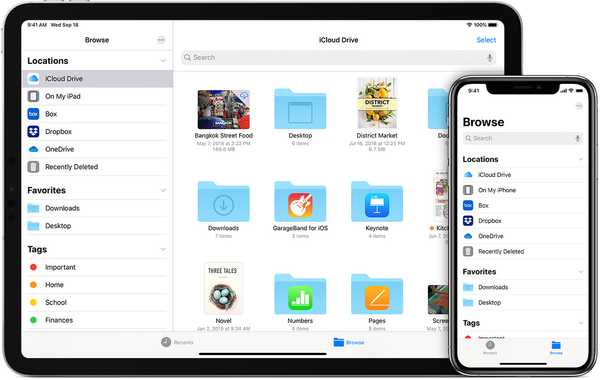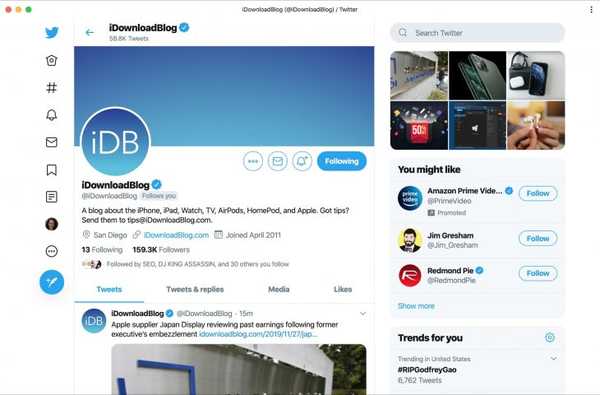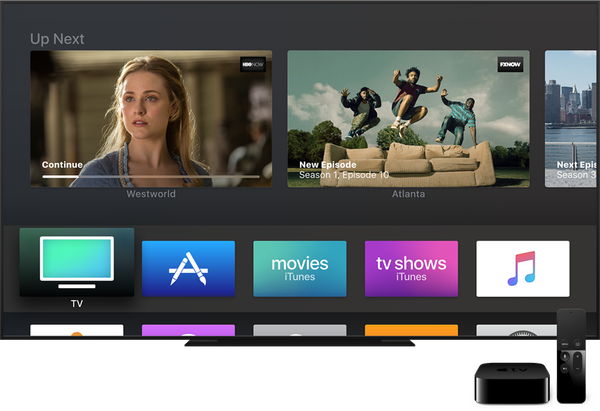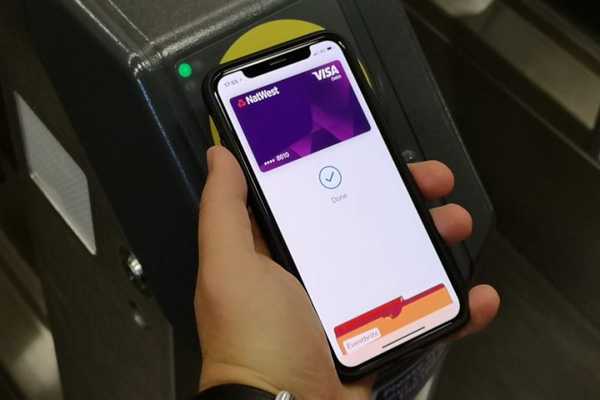

Você pode remover um cartão de pagamento ou de trânsito do Apple Pay a qualquer momento, mas a opção de remover todos os cartões de uma vez do seu dispositivo fica oculta. Mas não se preocupe, meninas e meninos, o iDownloadBlog vem em socorro. Basta seguir este tutorial passo a passo para aprender como remover todos os cartões Apple Pay do seu dispositivo Apple de uma só vez.
Isso será particularmente importante se o seu dispositivo for roubado ou perdido e você desejar desativar rapidamente os pagamentos do Apple Pay para todos os cartões, em vez de cancelá-los imediatamente.
TUTORIAL: Como configurar o Transit Express no Apple Pay
Ou talvez você tenha adicionado seus cartões de crédito ou débito ao Apple Pay no seu Mac, que você realmente não usa para fazer compras e agora gostaria de removê-los do computador com um clique.
Aqui estão todos os diferentes métodos para remover seus cartões Apple Pay de um único dispositivo:
- Conta Apple ID - Use a interface da web do Apple ID para remover remotamente seus cartões Apple Pay de qualquer dispositivo Apple conectado ao iCloud com a mesma conta.
- Configurações do iOS- Use o aplicativo Configurações em um iPhone, iPad ou iPod touch para remover seus cartões Apple Pay desse dispositivo ou de qualquer outro dispositivo que use o Apple Pay.
- Configurações do iCloud.com - A interface da web para o iCloud facilita a exclusão de todos os cartões Apple Pay de qualquer dispositivo listado, desde que ele esteja conectado ao iCloud.
- Preferências do sistema macOS- O aplicativo System Preferences no seu Mac facilita a remoção de todos os seus Apple Cards de qualquer dispositivo assinado com apenas alguns cliques.
- Find My- O aplicativo Find My no seu iPhone, iPad ou Mac permite colocar remotamente qualquer um dos seus dispositivos no Modo Perdido, o que também desativa o Apple Pay por razões de segurança.
- Outras maneiras - Você tem métodos indiretos à sua disposição para matar o Apple Pay.
Como você sabe, o Apple Pay é gerenciado por dispositivo.
Os cartões que você adiciona em um dispositivo não ficam automaticamente disponíveis em todos os outros dispositivos usando a mesma conta Apple ID ou iCloud e o mesmo vale para remover seus cartões. Como exemplo, remover todos os seus cartões do Apple Pay e Wallet do seu iPhone não os removerá automaticamente do seu Mac ou iPad e vice-versa.
Os métodos listados acima removem os seguintes cartões do Apple Pay and Wallet:
- Cartões de crédito
- Cartão de débito
- Cartões pré-pagos
- Cartões de identificação de estudante
- Cartões Express Transit
Os cartões de crédito, débito e ID do aluno são removidos imediatamente, mesmo se o dispositivo estiver offline, mas os cartões Express Transit e Suica serão removidos na próxima vez que o dispositivo ficar on-line.
Todos os cartões removidos de um dispositivo podem ser adicionados novamente nas configurações da Google Wallet.
Como remover todos os cartões Apple Pay de uma só vez
Leia todas as maneiras pelas quais você pode remover seus cartões Apple Pay de um dispositivo Apple.
Conta Apple ID
O login na sua conta Apple ID na Web permite ajustar seus recursos e remover todos os cartões Apple Pay de qualquer dispositivo que use essa conta.
1) Usando um navegador de desktop no seu computador Mac ou PC, assine-o na sua conta Apple ID.
2) Clique no seu dispositivo Apple listado ao lado do Aparelhos posição.
3) Clique Retirar ou Deletar tudo abaixo dos cartões Apple Pay listados para o seu dispositivo e confirme a operação clicando em Remover na caixa de diálogo.
A Apple observa que esse método pode levar alguns minutos para remover todos os cartões associados ao Apple Pay and Wallet, o que os tornará indisponíveis para pagamentos neste dispositivo.
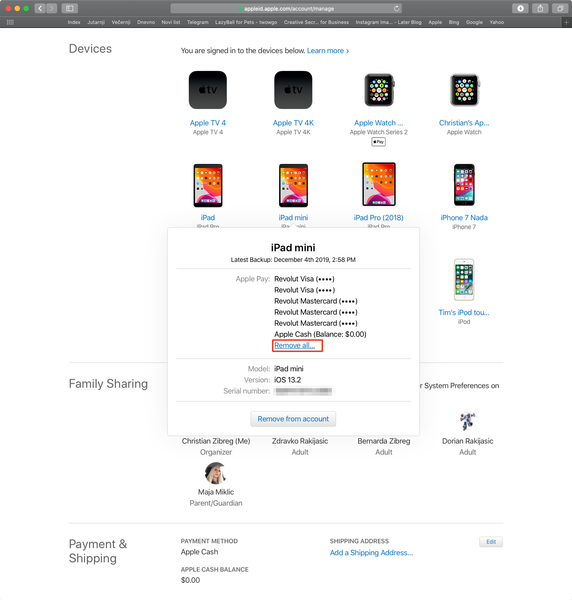
Um clique e todos os seus cartões Apple Pay são removidos ao mesmo tempo de um dispositivo, remotamente.
Se você selecionar um dispositivo na lista Dispositivos e clicar na opção rotulada com o texto "Remover da conta", o dispositivo será desconectado do iCloud. Ao fazer isso, você removerá automaticamente todas as informações do Apple Pay, lembre-se de que não poderá mais aprovar novos dispositivos ou usar o iCloud e outros serviços da Apple até entrar no iCloud novamente nesse dispositivo.
Felizmente, todos os cartões Apple Pay removidos podem ser facilmente adicionados novamente no aplicativo Wallet.
Configurações do iOS
Seus cartões Apple Pay podem ser removidos de qualquer dispositivo através do aplicativo Configurações no iOS.
1) Aberto Configurações no seu iPhone ou iPad.
2) Toque no seu Nome do ID da Apple no topo da lista.
3) Role para baixo até a lista de dispositivos conectados ao iCloud com o mesmo nome de usuário e senha de ID Apple e, em seguida, escolha um dispositivo desejado.
4) Toque Remover cartão ou Remover todos os cartões abaixo da lista de seus cartões de pagamento encontrados abaixo do cabeçalho Apple Pay e confirme a operação clicando em Remover na caixa de diálogo.
Após alguns minutos, os cartões listados não estarão mais disponíveis para pagamentos com o Apple Pay neste dispositivo específico. Você pode adicionar seus cartões a qualquer momento no aplicativo Wallet.
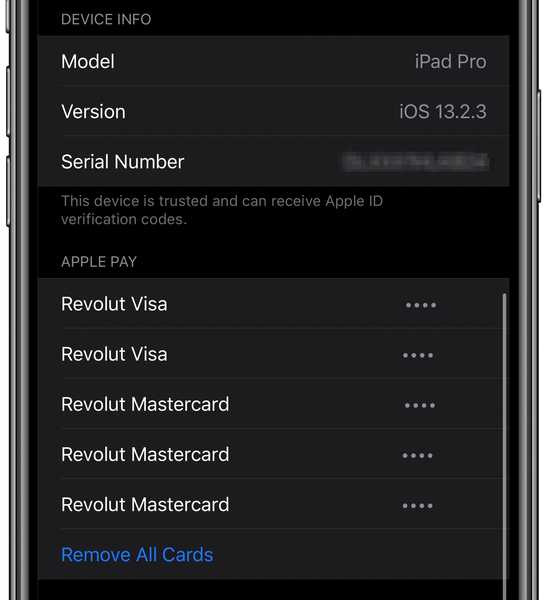
Seus cartões Apple Pay podem ser removidos nas Configurações do iOS.
Clicar em Remover da conta, na parte inferior da interface, removerá automaticamente todas as informações do Apple Pay, às custas da funcionalidade - você não poderá usar os serviços do iCloud ou aprovar outros dispositivos até entrar novamente.
Configurações do iCloud.com
Você pode remover todos os cartões adicionados ao Apple Pay and Wallet no seu dispositivo usando o aplicativo da web Configurações no iCloud.com, conforme descrito abaixo.
1) Usando um navegador de desktop no seu PC Mac ou Windows, efetue login no iCloud.com com seu nome de usuário e senha de ID Apple..
2) Clique Configurações da conta na tela principal. Se ele não aparecer, clique no nome do seu ID Apple no canto superior direito e escolha a opção correspondente no menu pop-up.
3) Agora clique em um dispositivo listados abaixo do título Meus dispositivos.
Se você não vir a seção Meus dispositivos, é porque sua conta atualmente está limitada aos recursos exclusivos da web do iCloud. Você pode obter acesso a outros recursos do iCloud configurando o iCloud em seus dispositivos iOS e iPadOS ou Mac.
4) Clique Retirar ou Deletar tudo abaixo da lista de cartões no painel direito e confirme a operação clicando em Remover na caixa de diálogo.
Não encontra nenhum cartão listado na seção Meus dispositivos? Isso quase certamente se deve ao fato de você não ter configurado o Apple Pay ou outros cartões nesse dispositivo.
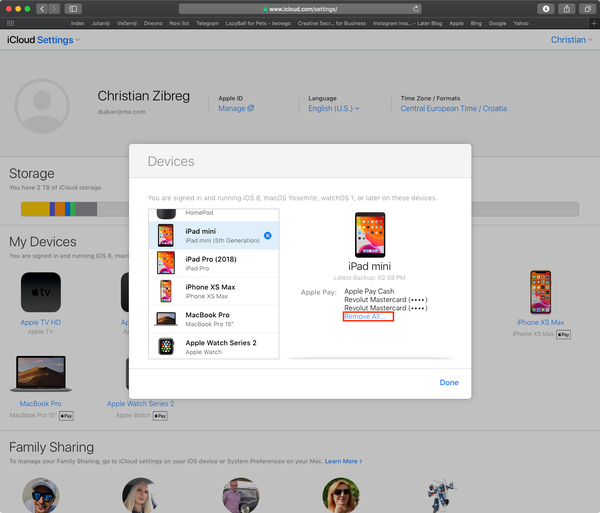
Remoção de cartões Apple Pay através da interface da web no iCloud.com.
Você também pode remover todos os seus cartões Apple Pay adicionados ao seu dispositivo removendo-o das configurações do iCloud. Para fazer isso, escolha um dispositivo na seção Meus dispositivos e toque em "x" ao lado do nome na coluna da esquerda. Conforme evidenciado pela captura de tela incorporada, você verá um aviso informando que a remoção deste dispositivo desabilitará automaticamente o Apple Pay e removerá todos os cartões que você adicionou anteriormente a ele. Ele também desconectará o dispositivo do iCloud e não estará disponível para códigos de verificação em duas etapas.
Para continuar, clique em Remover na caixa de diálogo ou em Cancelar para interromper a operação.
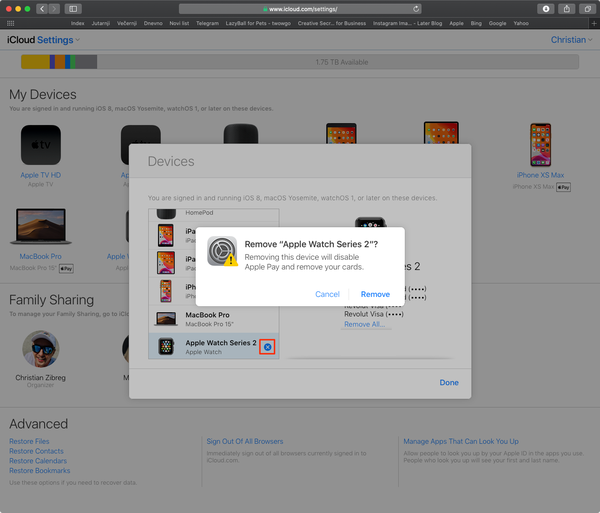
Lembre-se de que seu dispositivo oculto reaparecerá se ele se conectar à Internet.
Seus cartões de pagamento são removidos do Apple Pay and Wallet no dispositivo selecionado em 30 segundos. Os cartões de transporte público são removidos quando o dispositivo está online.
Preferências do sistema macOS
Você também pode remover seus cartões Apple Pay através das Preferências do sistema no seu Mac.
1) Escolher Preferências do Sistema no menu Apple.
2) Clique no Ícone ID da Apple na janela Preferências do sistema.
3) Selecione uma dispositivo na coluna da esquerda.
4) Clique Retirar ou Deletar tudo abaixo da lista de cartões Apple Pay na coluna da direita, confirme se você deseja fazer isso. Pode levar alguns minutos para concluir a operação, após o que os cartões listados não estarão mais disponíveis para pagamentos neste dispositivo.
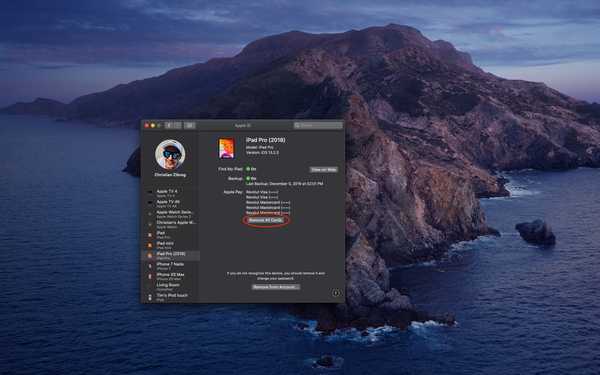
Removendo todos os cartões Apple Pay do meu Mac com as Preferências do Sistema.
O mesmo resultado pode ser alcançado removendo o dispositivo do iCloud clicando no botão rotulado com o texto "Remover da conta", mas saiba que isso também impedirá que você acesse os recursos do iCloud ou os códigos de verificação em duas etapas até assinar de novo.
Find My
Se um evento infeliz do seu dispositivo for perdido ou roubado, você poderá remover todos os seus cartões do Apple Pay remotamente, desde que tenha ativado o serviço Find My.
1) Abra o Find My aplicativo no seu iPhone, iPad ou Mac ou visite o site da web em icloud.com/find em um navegador de desktop no seu Mac ou PC com Windows.
2) Selecione a seção Aparelhos no iOS / macOS ou clique em Todos os dispositivos na versão web.
3) Agora selecione um desejado dispositivo.
4) No iOS, toque em Ativar abaixo de Marcar como perdido título e as instruções na tela.
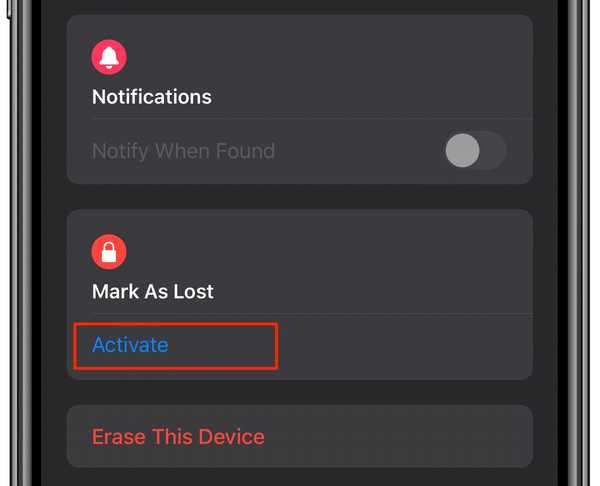
O Modo Perdido desativa instantaneamente o Apple Pay.
No macOS, clique em "i" ao lado do nome do dispositivo no mapa e clique em Ativar abaixo de Marcar como perdida. Na web, escolha um dispositivo no menu e clique em Modo Perdido (o Modo Perdido não está disponível se a opção Localizar Meu não estiver configurada no seu dispositivo).
Não encontra todos os dispositivos na web? Isso porque você já selecionou um dispositivo. Nesse caso, clique no nome do dispositivo atual no centro da barra de ferramentas para acessar a lista Dispositivos e selecione um novo dispositivo..
Como medida de segurança, o Modo Perdido desativa instantaneamente o Apple Pay e bloqueia remotamente o seu dispositivo com uma senha personalizada. Todos os cartões de crédito ou débito configurados para o Apple Pay, bem como seus cartões de identificação de estudante e cartões Express Transit, são suspensos para esse dispositivo específico.
Os cartões Apple Pay e de identificação do aluno são suspensos, mesmo que o dispositivo esteja offline, enquanto os cartões Express Transit são suspensos na próxima vez em que o dispositivo ficar online.
“Você pode continuar usando cartões suspensos no dispositivo depois de desbloqueá-lo e entrar com seu ID Apple”, observa a Apple em um documento de suporte. Em outras palavras, se você tiver algum cartão suspenso ao colocar o dispositivo no Modo Perdido, desativar o Modo Perdido e entrar novamente no iCloud permitirá que você os use novamente..
Outras maneiras de remover todos os cartões Apple Pay de uma só vez
Além das maneiras mencionadas acima de remover todos os seus cartões Apple Pay de um dispositivo de uma só vez, você também tem alguns outros métodos à sua disposição.
- Ligue para os emissores dos seus cartões: Faça uma chamada para o departamento de suporte do seu banco ou instituição financeira que emite seus cartões de pagamento e peça que desabilitem o suporte ao recurso de pagamento móvel da Apple.
- Saia do iCloud: Se você sair do iCloud no dispositivo, todos os cartões de pagamento e transporte serão removidos dele. Cuidado, pois um dispositivo desconectado não poderá usar os serviços do iCloud e receber códigos de verificação em duas etapas até que você faça login novamente.
- Desative o ID do rosto, o Touch ID ou a senha: Se você desativar a autenticação de Face ID ou Touch ID no iPhone ou iPad ou remover uma senha do seu dispositivo iOS ou Apple Watch, todos os seus cartões de crédito, débito, pré-pagos, trânsito, ID do aluno e Suica do Apple Pay serão removidos desse dispositivo.
- Entre em contato com o suporte da Apple: Você também pode entrar em contato com a Apple por telefone, correio ou bate-papo e pedir para remover todos os seus cartões de um dispositivo específico.
Se você não conseguir remover todos os seus cartões Apple Pay de um dispositivo, pode haver um problema com o serviço. Nesse caso, verifique o status do Apple Pay na página Status do sistema da Apple.
Se houver um problema, tente remover um cartão novamente depois que o problema for resolvido.
Apple Pay e sua privacidade
Deseja ver mais detalhes sobre como o Apple Pay está protegendo sua privacidade?
Vá para a seção Carteira e Apple Pay no aplicativo Configurações no seu iPhone ou iPad e toque no link "Veja como seus dados são gerenciados". Você também pode obter essas informações no seu Mac, basta ir para a seção Wallet e Apple Pay em Preferências do sistema e clicar em Apple Pay & Privacy.
Por último, mas não menos importante, leia o documento de suporte da Apple na Web, fornecendo a visão geral de segurança e privacidade do Apple Pay ou consulte o Guia de segurança do iOS e a política de privacidade completa da Apple.
Preciso de ajuda? Ask iDB!
Se você gosta deste tutorial, transmita-o aos seus amigos e deixe um comentário abaixo.
Fiquei preso? Não sabe ao certo como fazer certas coisas no seu dispositivo Apple? Deixe-nos saber via [email protected] e um tutorial futuro pode fornecer uma solução.
Você também pode enviar suas próprias sugestões de instruções via [email protected].